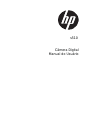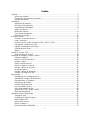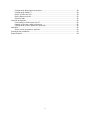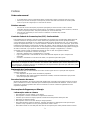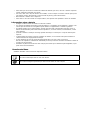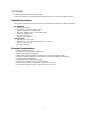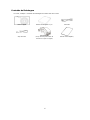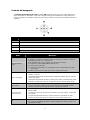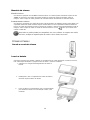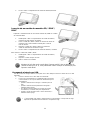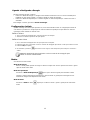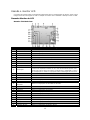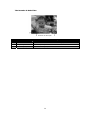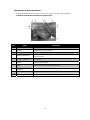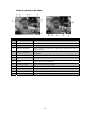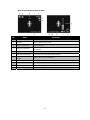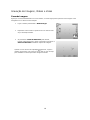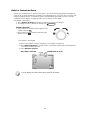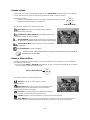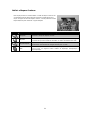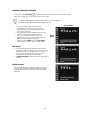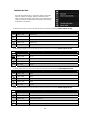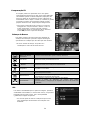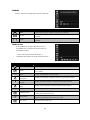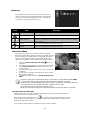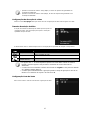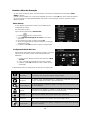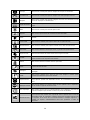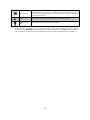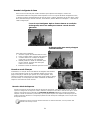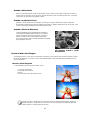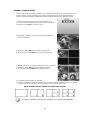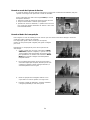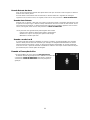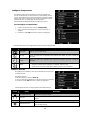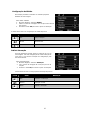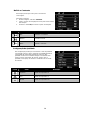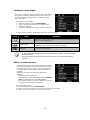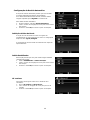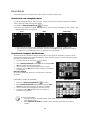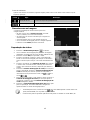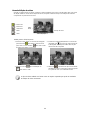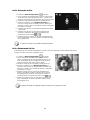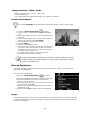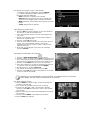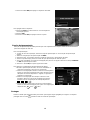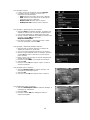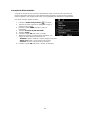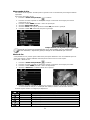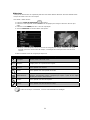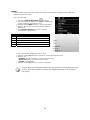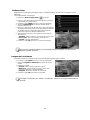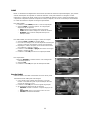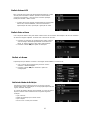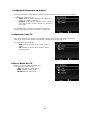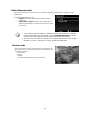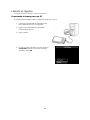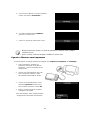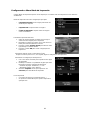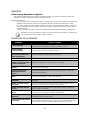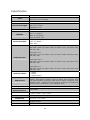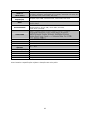HP s510 Digital Camera Manual do usuário
- Categoria
- Celulares
- Tipo
- Manual do usuário

s510
Câmera Digital
Manual do Usuário

1
Índice
Prefácio........................................................................................................................3
Sobre este manual .................................................................................................3
Precauções de Segurança e Manejo.........................................................................3
Usando este Menu..................................................................................................4
Introdução ...................................................................................................................5
Requisitos do sistema.............................................................................................5
Principais Características.........................................................................................5
Conteúdo da Embalagem........................................................................................6
Vistas da Câmera ...................................................................................................7
Botões da Câmara..................................................................................................8
Controle de Navegação...........................................................................................9
Memória da câmera.............................................................................................. 10
Primeiros Passos......................................................................................................... 10
Prenda a correia da câmara .................................................................................. 10
Inserir a bateria ................................................................................................... 10
Inserção de um cartão de memória SD / SDHC / SDXC........................................... 11
Carregando a bateria por USB............................................................................... 11
Ligando e Desligando a Energia ............................................................................ 12
Configurações Iniciais........................................................................................... 12
Modos ................................................................................................................. 12
Usando o monitor LCD ................................................................................................ 13
Desenho Monitor de LCD ...................................................................................... 13
Gravação de Imagens, Vídeos e Vozes ......................................................................... 18
Fazendo Imagens................................................................................................. 18
Definir o Controle de Zoom................................................................................... 19
Usando o Flash .................................................................................................... 20
Definir o Modo de Foco......................................................................................... 20
Definir o Disparo Contínuo.................................................................................... 21
Usando o Menu de Funções .................................................................................. 22
Gravando Vídeos.................................................................................................. 26
Usando o Menu de Gravação................................................................................. 28
Usando a Gravação de Voz ................................................................................... 35
Reprodução................................................................................................................ 42
Visualização em navegação única.......................................................................... 42
Visualização Imagens de Miniaturas....................................................................... 42
Fazendo zoom as Imagens.................................................................................... 43
Reprodução de vídeos .......................................................................................... 43
Usando Edição de vídeo........................................................................................ 44
Inicio Gravação de Voz......................................................................................... 45
Inicio Memorando de Voz ..................................................................................... 45
Apagar uma Foto / Vídeo / Áudio .......................................................................... 46
Menu de Reprodução............................................................................................ 46
Usando o menu Configuração...................................................................................... 56
Configurar Sons ................................................................................................... 56
Configuração Salvar Energia ................................................................................. 56
Definir Salvar LCD ................................................................................................ 57
Definir Data e Hora .............................................................................................. 57
Definir o Idioma................................................................................................... 57
Definindo Modo de Exibição.................................................................................. 57

2
Configurando Numeração de Arquivo..................................................................... 58
Configurando Saída TV ......................................................................................... 58
Definir o Brilho do LCD ......................................................................................... 58
Definir Memória de Kit.......................................................................................... 59
Reiniciar tudo....................................................................................................... 59
Fazendo as ligações .................................................................................................... 60
Conectando a câmera para um PC......................................................................... 60
Ligando a Câmara a uma Impressora .................................................................... 61
Configurando o Menu Modo de Impressão............................................................. 62
Apêndice.................................................................................................................... 63
Sobre nomes de pastas e arquivos ........................................................................ 63
Resolução de problemas.............................................................................................. 63
Especificações............................................................................................................. 64

3
Prefácio
Sobre este manual
• O conteúdo deste manual e a Referência Básica incluída estão sujeitos a alterações sem aviso prévio.
• Observe que as telas de exemplo e ilustrações do produto mostradas neste Manual do Usuário podem
variar um pouco da configuração e as telas reais da câmera.
Direitos autorais
• Este manual contém informações proprietárias protegidas por direitos autorais. Todos os direitos
reservados. Nenhuma parte deste manual pode ser reproduzida por quaisquer meios mecânicos, eletrônica
ou outros, de qualquer forma, sem prévia permissão por escrito do fabricante.
• A HP não será responsável por erros técnicos ou editoriais ou omissões aqui contidas.
© Copyright 2012
Comissão Federal de Comunicações (FCC) Conformidade
Este equipamento foi testado e está em conformidade com os limites para um dispositivo digital Classe B,
conforme a Parte 15 das regras da FCC. Estes limites são projetados para fornecer proteção razoável
contra interferência prejudicial em uma instalação residencial. Este equipamento gera, usa e pode irradiar
energia de freqüência de rádio e, se não for instalado e utilizado de acordo com as instruções, pode causar
interferência prejudicial às comunicações de rádio. No entanto, não há garantia de que a interferência não
ocorrerá em uma instalação em particular. Se este equipamento causar interferência prejudicial à recepção
de rádio ou televisão, o que pode ser determinada ao ligar e desligar o equipamento, o usuário é
encorajado a tentar corrigir a interferência através de uma ou mais das seguintes medidas:
• Reorientar ou reposicionar a antena de recepção.
• Aumente a distância entre o equipamento e o receptor.
• Ligar o equipamento a uma tomada em um circuito diferente daquele ao qual o receptor está
conectado.
• Consultar o revendedor ou um técnico de rádio / TV experiente para obter ajuda.
Aviso: Um cabo de alimentação blindado é necessário para cumprir os limites de emissões da FCC e para evitar
interferências na recepção de rádio e televisão. Use somente cabos blindados para conectar dispositivos I/O a
este equipamento. Quaisquer alterações ou modificações não expressamente aprovadas pelo fabricante podem
anular a garantia e contrato de serviço.
Declaração de Conformidade
Este dispositivo está em conformidade com a Parte 15 das regras da FCC. A operação está sujeita às
seguintes condições:
• Este dispositivo não pode causar interferência prejudicial.
• Este dispositivo deve aceitar qualquer interferência recebida, incluindo interferências que possam
causar uma operação indesejada.
Reconhecimento da marca
Windows XP/Vista/Win7 são marcas registradas da Microsoft Corporation nos Estados Unidos e/ou outros
países. Windows é um termo abreviado para o Sistema Operacional Microsoft Windows. Todas as outras
empresas ou nomes de produtos são marcas comerciais ou marcas comerciais registradas de suas
respectivas empresas.
Precauções de Segurança e Manejo
Informações sobre a câmera
• Não desmonte ou tente reparar a sua câmara.
• Não exponha a câmera à umidade ou temperaturas extremas.
• Permitir que a câmera se aqueça quando se deslocam de temperatura baixa para alta.
• Não toque na lente da câmera.
• Não exponha a lente à luz solar direta por longos períodos.
• Não utilize produtos químicos abrasivos, solventes de limpeza ou detergentes fortes para limpar o
produto. Limpe o produto com um pano ligeiramente úmido e macio.
• Não utilize o flash ou a luz LED perto dos olhos de uma pessoa para evitar possíveis lesões oculares.

4
• Para evitar que você caia ou resulta em acidente de trânsito, por favor, não use a câmera enquanto
estiver andando ou dirigindo um veículo.
• Por favor, lidar com a alça da câmera com cuidado, e nunca coloque a correia à volta do pescoço de
um bebê ou criança. Envolvendo a correia à volta do pescoço pode causar asfixia.
• Não submeta o monitor LCD a impactos.
• Para evitar o risco de incêndio ou choque elétrico, não exponha este aparelho à chuva ou umidade.
Informações sobre a bateria
• Desligue a câmera antes de instalar ou remover a bateria.
• Use apenas as baterias fornecidas ou tipo de bateria e o carregador que acompanha a câmera. Usar
outros tipos de baterias ou carregadores pode danificar o equipamento e invalidar a garantia.
• Ao utilizar baterias Li-ion neste produto, garantir que elas estão corretamente inseridas. Inserir a
bateria incorretamente pode causar danos ao produto e, em raras ocasiões, eventualmente, causar
uma explosão.
• Quando a câmera é usada por um longo período de tempo, é normal que o corpo da câmera para
aquecer.
• Transfira todas as imagens e remova a bateria da câmera, se você estiver indo para armazenar a
câmara durante um longo período de tempo.
• O tipo de bateria eo nível de carga da bateria pode fazer com que a lente a ser preso.
Há risco de explosão se a bateria for substituída por um tipo incorreto. Descarte as baterias usadas de
acordo com as instruções.
• Mantenha as pilhas fora do alcance das crianças para evitar que as baterias sejam deglutidas, o que
pode causar envenenamento.
Usando este Menu
Símbolos utilizados neste manual são explicados abaixo:
Isto indica informações úteis ao usar sua câmera.
Isso indica mensagem importante que deve ser lida antes de usar a função.

5
Introdução
Parabéns pela aquisição da nova câmera digital.
A captura de imagens de alta qualidade digital é rápida e fácil com esta câmara da última geração.
Requisitos do sistema
A fim de tirar o máximo proveito de sua câmera, o computador deve atender aos seguintes requisitos:
Para Windows:
• Windows XP/Vista/Win7
•
Processador: Pentium D 3.0GHz ou superior
•
Memória: 1GB RAM (é recomendado 2G)
• HDD space: 300MB or above (é recomendado 10GB)
•
Monitor de 32 bits de cor
• Microsoft DirectX 9.0C
• USB port and CD-ROM drive
Para Macintosh:
• Power Mac G3 o mais recente
• Mac OS 10.3X ~ 10.6 <Armazenamento maciço > ou superior
• Memória: 1GB ou superior
• Porta USB e CD-ROM
Principais Características
• Resolução de16 mega pixels
• Zoom óptico de Até o 5x e zoom digital de 5x
• Monitor LCD colorido 2,7 polegadas
• Memória flash interna de 64 MB com cartão externo opcional SD / SDHC / SDXC
• Suporta até 4 GB de cartão SD, e de até 32GB de cartão SDHC e 64GB de cartão SDXC
• Interface de botão fácil de usar
• Compatibilidade com PictBridge DCF, DPOF,
• Apresentação de slides para rever imagens estáticas
• Saída A/V para visualizar suas imagens, vídeos e áudio na sua TV
• Porta USB para transferir imagens, vídeos e áudio para o seu PC

6
Conteúdo da Embalagem
Por favor, verifique o conteúdo da embalagem da câmara. Ele deve conter:
Câmera digital
Bateria Recarregável x 1 pcs
Cabo USB
Alça da Lente
Adaptador USB
(O tipo de ficha pode variar de
acordo com o país ou região)
Guia de Início Rápido /

7
Vistas da Câmera
Vista Frontal
1. Flash
2. Temporizador LED
3. Lente
4. Microfone
Vista Traseira
5. Monitor LCD
6. Indicador LED
7. Botão Gravação de
Vídeo
8. Botão Menu
9. Botão OK / controle
de navegação 4-vias
10. Botão Reprodução
11. Botão Fn/Apagar
Vista Acima
12. Alavanca de Zoom
13. Botão do obturador
14. Botão de Energia

8
Vista Inferior
15. Compartimento de
cartão bateria /
memória
16. Alto-falante
17. Orifício do parafuso
tripé
Vista Esquerda/Direita
18. Saída USB/TV
19. Anel Correia
Botões da Câmara
Sua câmera é equipada com diferentes botões para facilidade de uso.
Botão Descrição
Energia Pressione o botão Energia para ligar / desligar a energia.
Obturador Pressione para capturar uma imagem ou iniciar / parar a gravação clipe de áudio.
Palanca de zoom
Na foto e modo de filme, girar a palanca de zoom para a esquerda para diminuir o
zoom, o direito para zoom aumentar. No modo Reprodução, gire para fazer zoom para
ampliar imagem ou diminuir zoom entrar para entrar as 9-imagens/calendário
miniaturas.
Menu Pressione para entrar ou sair do menu / submenu.
Função / Apagar
No modo Foto, pressione para entrar no menu de função.
No modo de reprodução, pressione para apagar uma imagem, vídeo ou clipe de áudio.
Reprodução Pressione para ativar o modo de reprodução ou retorno ao modo de Gravação.
Filme Pressione para iniciar/parar a gravação de vídeo.

9
Controle de Navegação
O Controle de Navegação de 4 vias e o botão OK permitem aceder aos vários menus disponíveis a
partir do Exibição na Tela (OSD). Você pode configurar uma grande variedade de configurações para
garantir o máximo de resultados a partir de suas imagens e vídeos. Outras funções destes botões são os
seguintes:
No. Descrição
1 Botão Seguir /Rotar Cara
2 Botão Macro
3 Botão de Exibição
4 Botão de Flash
5 Botão OK
Botão
Descrição
AE/AF BLOQUEIO /
Acima
1. Para bloquear AE / AF, pressione e segure o botão de BLOQUEIO/Acima AE / AF / por
1 segundo, ou pressione a metade do botão do obturador e pressione o botão de
BLOQUEIO/Acima AE / AF / no Modo Foto.
2. Para desbloquear AE / AF por qualquer uma das seguintes formas:
Pressione o botão de BLOQUEIO/Acima AE / AF
Rode o controlo de zoom
Pressione o botão MENU / Fn / Reprodução / Filme / botão Power para lançar
outra função
3. No Menu, pressione para navegar pelo menu e seleções do submenu.
Macro / Esquerda
1. No Modo de Foto, pressione para percorrer as opções de Macro. (Macro, Pan Foco
Infinito, e normal)
2. No Modo de Reprodução, pressione para visualizar a imagem anterior, clipe de
vídeo ou de áudio.
3. No Modo de Reprodução de Filme, pressione para voltar a reprodução de vídeo.
4. No Menu, pressione para sair de um submenu ou para navegar pelos menus.
Flash / Baixo
1. No modo de foto, pressione para percorrer as opções do modo flash. (Auto, Redução
de Olhos Vermelhos, Ligado Forçado, Sincronização Lenta e Desligado Forçado)
2. No Menu, pressione para navegar pelo menu e seleções do submenu.
Disparo Contínuo
de fotos/ Direita
1. Pressione para percorrer as opções de Disparo Contínuo. (Off, Explosão, Explosão
Rápida e AEB)
2. No modo de reprodução, pressione para visualizar a próxima imagem, clip de vídeo
ou de áudio.
3. No modo de Reprodução de Filme, prima de transmitir a reprodução de vídeo.
4. No Menu, pressione para entrar no submenu ou para navegar pelos menus.
OK
1. Confirmar uma seleção ao usar os menus OSD.
2. Em modo de reprodução de filmes / Áudio, pressione para iniciar o vídeo ou a
reprodução de áudio.

10
Memória da câmera
Memória interna
Sua câmera é equipada com 128 MB de memória interna. Os usuários podem armazenar arquivos de até
108MB. Se não houver um cartão de memória inserido na ranhura de cartão de memória, todas as
imagens, vídeos e clipes de áudio gravados são automaticamente armazenados na memória interna.
Armazenamento externo
Sua câmera é compatível com cartões SD de até 4 GB de tamanho. Ele também suporta cartões SDHC com
capacidade máxima de 32GB. Também suporta cartões SDXC com uma capacidade máxima de 64GB. Se
houver um cartão de memória inserido na ranhura de memória, a câmera grava automaticamente todas as
imagens, vídeos e clipes de áudio no cartão de memória externa. O ícone
indica que a câmara está
usando o cartão SD.
Nem todos os cartões podem ser compatíveis com a sua câmera. Ao comprar um cartão,
por favor, verifique as especificações do cartão e ter a câmera com você.
Primeiros Passos
Prenda a correia da câmara
Inserir a bateria
Siga estas instruções para instalar a bateria no compartimento do cartão da bateria / memória. Por favor,
leia "Informações de Bateria" na página 4 antes de inserir / remover as baterias.
1. Verifique se a energia está desligada antes de inserir a
bateria.
2.
Desbloquear e abrir o compartimento cartão da bateria /
memória na parte inferior da câmera.
3.
Insira as pilhas no compartimento com o terminal voltado
para dentro da câmera com a orientação correta, como
mostrado
.

11
4. Feche e trave o compartimento de cartão da bateria/memória.
Inserção de um cartão de memória SD / SDHC /
SDXC
Expandir o armazenamento de sua câmera usando SD, SDHC ou cartões
de memória SDXC.
1. Desbloquear e abrir o compartimento de cartão da bateria /
memória na parte inferior da câmera
.
2.
Insira o cartão SD / SDHC / SDXC na ranhura do cartão de
memória com a parte metálica voltada para o lado de
trás da câmera
.
3.
Empurre o cartão SD / SDHC / SDXC na ranhura do
cartão de memória até encaixar no lugar
.
4.
Feche e trave o compartimento de cartão da bateria / memória
.
Para remover o cartão SD / SDHC / SDXC
1. Desbloquear e abrir o compartimento de cartão da bateria /
memória.
2. Empurre o cartão até que ele saia.
3. Retire o cartão com cuidado.
Windows XP não têm apoio cartão SDXC (formato exFAT). Mas no Windows XP
(Pacote de Serviço 2 ou 3), você pode baixar exFAT correção de atualização para
suportar cartão SDXC.
Carregando a bateria por USB
Em outra forma de carregar a bateria, você pode usar o cabo USB para conectar a câmera ao PC ou USB
adaptador.
1. Conecte a câmera com o cabo USB, como mostrado.
2. Ligue a outra extremidade com o adaptador USB e conectá-lo
a uma tomada ou com a porta USB do PC diretamente para o
carregamento.
• Quando a bateria está a carregar, o indicador pisca de
LED.
• Quando a bateria está completamente carregada, o
indicador LED se apaga.
• Se a bateria está com defeito ou incapaz de carregar
corretamente, o indicador LED pisca rapidamente.
• Quando a carga da câmara sem o interior da bateria, o
indicador LED se apaga.
• É recomendado não utilizar a câmara durante o carregamento. O tempo real de carga
depende da capacidade atual da bateria e condições de carga.

12
Ligando e Desligando a Energia
Há duas maneiras de ligar a câmera:
• Pressione o Botão de Energia e a imagem inicial mostra brevemente e toca o som de inicialização se
habilitado. A lente zoom estende e a câmera é ligada no modo de gravação.
• Pressione o Botão de Reprodução e a câmera é ligada no modo de reprodução. A lente zoom não é
estendido.
Para desligar a câmera, pressione o Botão de Energia.
Configurações Iniciais
Quando você liga sua câmera pela primeira vez, você será solicitado a fazer as configurações iniciais de
sua câmera. A primeira é a configuração do menu de idiomas. Especifique em que idioma os menus e
mensagens serão exibidos no monitor LCD.
Definir o Idioma
1. Use o controle de navegação de 4 vias para percorrer as seleções.
2. Selecione um idioma e pressione OK para aplicar.
Definir a Data e Hora
1. Use o controle de navegação de 4 vias para percorrer as seleções.
2. Pressione para cima / para baixo a tecla no controle de navegação para alterar o valor para a data e a hora.
3. Pressione OK para aplicar.
4. Se necessário, pressione
para fechar o menu. Agora, você está pronto para começar a tirar fotos e
vídeos.
Mantendo pressionada para cima/baixo a tecla no controle de navegação para
alterar os valores continuamente.
Modos
Sua câmera tem três modos:
Modo de Gravação
Este é o modo padrão quando você ligar a câmera o tempo todo. Você é capaz de tirar fotos e gravar
clipes de áudio neste modo.
Modo de reprodução
Pressione o Botão de Reprodução
depois que a câmera é ligada para visualizar e editar
imagens e vídeos capturados de reprodução e clipes de áudio. A gravação de mensagem de voz
anexada às imagens está disponível neste modo.
Modo de filme
Pressione o botão do filme
depois que a câmera é iniciar /
parar a gravação de vídeo neste
modo.

13
Usando o monitor LCD
O monitor LCD mostra todas as informações importantes sobre as configurações da câmera, assim como a
imagem visual de sua imagem ou vídeo. A exibição no monitor LCD é chamada a exibição na tela ou OSD.
Desenho Monitor de LCD
Desenho Tela Modo Foto
No. Item Descrição
1 Modo Gravação Indica o modo atual.
2 Flash Indica configurações do flash.
3 Temporizador Indica configurações de modo de unidade.
4 Indicador de Zoom Exibe o zoom.
5 Disparos restantes Indica os disparos restantes disponíveis.
6 Bateria Indica o nível de bateria
7 Armazenamento Mídia Indica mídia de armazenamento atual em uso.
8 Corte Vento Reduz o ruído do vento durante a gravação do filme.
9 Resolução de vídeo Indica resolução de vídeo.
10 Aviso Agite
Indica a iluminação atual não é suficiente e a câmera está tremenda, o que pode
causar a foto capturada a esbater-se. Se o aviso de movimento aparece, você
ainda pode capturar fotos. No entanto, permitindo que o estabilizador no menu
de configuração ou usando um tripé pode reduzir a desfocagem das suas fotos.
11 carimbo de data Indica carimbo de data está ativada.
12 Estabilizador Indica que a função do estabilizador está habilitada.
13 Histograma Exibe Gráfico de Brilho.
14 ISO Exibe as configurações de ISO.
15 Área de Focagem Indica área de foco.
16
Velocidade do
obturador
Exibe as configurações de velocidade do obturador.
17 Valor de abertura Exibe as definições de abertura.
18 Nitidez Exibe as configurações de nitidez.
19 Saturação Exibe as configurações de saturação.
20 Contraste Exibe as configurações de contraste.
21 Exposição Exibe as configurações de exposição.
22 Foco Indica o foco é ativado.
23 Rastreamento de Rosto Indica rastreamento de rosto está ativada.
24 Balanço de Brando Exibe as configurações de equilíbrio de branco.
25 Medição Exibe as configurações de medição.
26 Qualidade Exibe as configurações de qualidade.
27 Tamanho de Foto Exibe as configurações de tamanho de foto.

14
Tela Desenho da Modo Filme
Desenho de Gravação
No. Item Descrição
1 Tecla Indicador Exibe os comandos no botão controle de navegação de 4-vias
2 Tempo registrado Exibe o tempo registrado.
3 Status de gravação Indica estado de gravação.

15
Tela Desenho do Modo Reprodução
O Modo de reprodução varia de acordo com o tipo de imagem que está sendo visualizada.
A exibição do modo de reprodução de imagens fixas:
No.
Item Descrição
1
Modo de reprodução Indica o modo de reprodução.
2
Proteger Indica o arquivo está protegido.
3
Mensagem de voz Indica memorando de voz está anexada.
4
Botão de introdução
Indica o botão para pressionar a câmara para reproduzir um vídeo ou
arquivo de áudio.
5
Arquivo no./Total no.
Indica o número do arquivo sobre o número total de arquivos no cartão
de memória.
6
Bateria Indica o nível de bateria.
7
Armazenamento de
Mídia
Indica memória de armazenamento utilizado.
8
Informações de
gravação
Apresenta informações de gravação do arquivo.
9
DPOF Indica que o arquivo está marcado para impressão.
10
Tamanho da imagem Exibe as configurações de tamanho de imagem.

16
Modo de reprodução de vídeos:
No.
Item Descrição
1
Modo de reprodução Indica o modo de reprodução.
2
Proteger Indica arquivo está protegido.
3
Clipe de Vídeo Indica que o arquivo é um vídeo.
4
Botão de introdução
Indica o botão para pressionar a câmara para reproduzir um vídeo ou
arquivo de áudio.
5
Arquivo no./Total no.
Indica o número do arquivo sobre o número total de arquivos no cartão
de memória.
6
Bateria Indica o nível de bateria.
7
Armazenamento Mídia Indica memória de armazenamento utilizada.
8
Data de gravação e
Tempo
Exibe a data e hora do videoclipe.
9
Tamanho de vídeo Indica o tamanho do clipe de vídeo.
10
Volume Indica o volume durante a reprodução.
11
Duração do vídeo Apresenta a duração total do clipe de vídeo.
12
Tempo Jogado Indica o tempo jogado do vídeo.
13
Estado da reprodução Mostra estado de reprodução.

17
Modo de reprodução de clipes de áudio:
No.
Item Descrição
1
Modo de reprodução Indica o modo de reprodução.
2
Proteger Indica arquivo está protegido.
3
Botão de introdução
Indica o botão para pressionar a câmara para reproduzir um vídeo ou
arquivo de áudio.
4
Arquivo no./Total no.
Indica o número do arquivo sobre o número total de arquivos no cartão
de memória.
5
Bateria Indica o nível de bateria.
6
Armazenamento Mídia Indica memória de armazenamento utilizada.
7
Data de gravação e
Tempo
Exibe a data e hora do videoclipe.
8
Volume Indica o volume durante a reprodução.
9
Comprimento Áudio Apresentar a duração total do clipe de áudio.
10
Tempo Reprodução Indica o tempo jogado.
11
Estado da reprodução Mostra estado de reprodução.

18
Gravação de Imagens, Vídeos e Vozes
Fazendo Imagens
Agora que você está familiarizado com a sua câmera, você está agora pronto para tirar suas imagens. Tirar
fotografias com a câmera é muito simples.
1. Ligue a câmera pressionando o Botão Energia.
2. Enquadrar a foto usando o suporte de foco no monitor LCD.
Veja a ilustração à direita
.
3. Ao pressionar o Botão do Obturador pela metade,
focaliza automaticamente e ajusta a exposição e pressionar o
Botão do Obturador totalmente captura das imagens
.
Quando o ícone de aviso de trepidação aparecer, segure a
câmara com firmeza, com os braços ao seu lado ou use um tripé
para estabilizar a câmara para evitar imagens tremidas.

19
Definir o Controle de Zoom
Usando uma combinação de 5 vezes de zoom óptico e de 5 vezes zoom digital permite a fotografia de
zoom de até 25 vezes de ampliação. Enquanto o zoom digital pode ser um recurso útil, o mais que uma
imagem é ampliada (zoom), a imagem irá aparecer mais pixelizada (granulada). Por favor, consulte
"Configurar o zoom digital" na página 39 sobre como configurar o zoom digital.
Para ajustar o zoom óptico:
1. Gire a Palanca de Zoom para ampliar ou diminuir o zoom de uma imagem.
2. O indicador de zoom é exibida no monitor LCD.
Palanca de zoom
1. Gire a palanca no sentido horário (à direita) para
ampliar polegadas.
2. Gire a palanca para a esquerda (esquerda) para
diminuir o zoom.
Para ajustar o zoom digital:
1. Ativar o zoom digital. Consulte "Configurar o zoom digital" na página 39.
2. Gire a Alavanca de Zoom no sentido horário / anti horário opticamente aumenta/diminui o
zoom para o máximo até parar.
3. Solte a Alavanca de Zoom.
Zoom Óptico
1X to 5X Digital zoom 1x to 5x
O zoom digital não está ativado para gravação de vídeos.
A página está carregando...
A página está carregando...
A página está carregando...
A página está carregando...
A página está carregando...
A página está carregando...
A página está carregando...
A página está carregando...
A página está carregando...
A página está carregando...
A página está carregando...
A página está carregando...
A página está carregando...
A página está carregando...
A página está carregando...
A página está carregando...
A página está carregando...
A página está carregando...
A página está carregando...
A página está carregando...
A página está carregando...
A página está carregando...
A página está carregando...
A página está carregando...
A página está carregando...
A página está carregando...
A página está carregando...
A página está carregando...
A página está carregando...
A página está carregando...
A página está carregando...
A página está carregando...
A página está carregando...
A página está carregando...
A página está carregando...
A página está carregando...
A página está carregando...
A página está carregando...
A página está carregando...
A página está carregando...
A página está carregando...
A página está carregando...
A página está carregando...
A página está carregando...
A página está carregando...
A página está carregando...
-
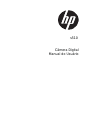 1
1
-
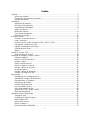 2
2
-
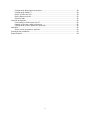 3
3
-
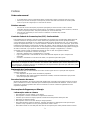 4
4
-
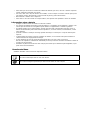 5
5
-
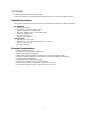 6
6
-
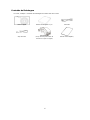 7
7
-
 8
8
-
 9
9
-
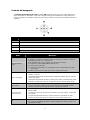 10
10
-
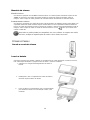 11
11
-
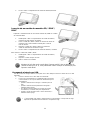 12
12
-
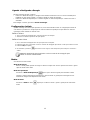 13
13
-
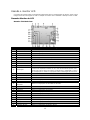 14
14
-
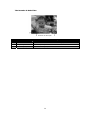 15
15
-
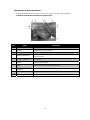 16
16
-
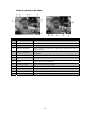 17
17
-
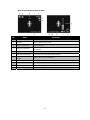 18
18
-
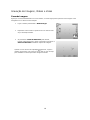 19
19
-
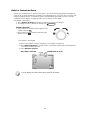 20
20
-
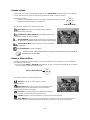 21
21
-
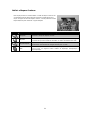 22
22
-
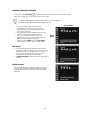 23
23
-
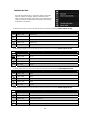 24
24
-
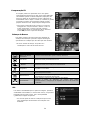 25
25
-
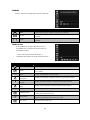 26
26
-
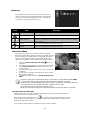 27
27
-
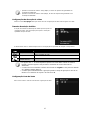 28
28
-
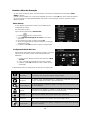 29
29
-
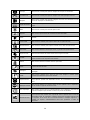 30
30
-
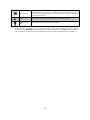 31
31
-
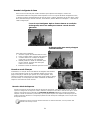 32
32
-
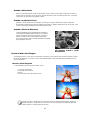 33
33
-
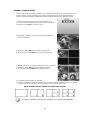 34
34
-
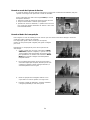 35
35
-
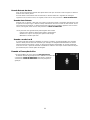 36
36
-
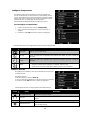 37
37
-
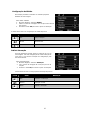 38
38
-
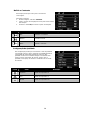 39
39
-
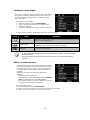 40
40
-
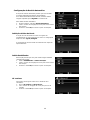 41
41
-
 42
42
-
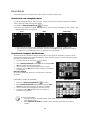 43
43
-
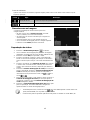 44
44
-
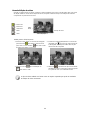 45
45
-
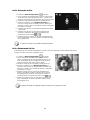 46
46
-
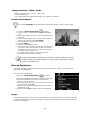 47
47
-
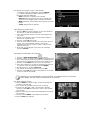 48
48
-
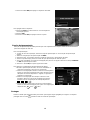 49
49
-
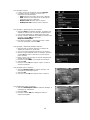 50
50
-
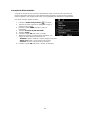 51
51
-
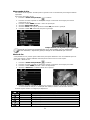 52
52
-
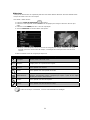 53
53
-
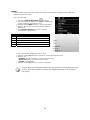 54
54
-
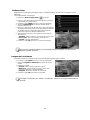 55
55
-
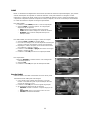 56
56
-
 57
57
-
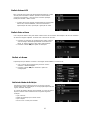 58
58
-
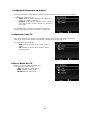 59
59
-
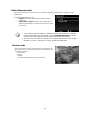 60
60
-
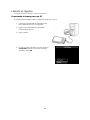 61
61
-
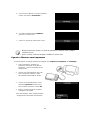 62
62
-
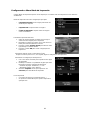 63
63
-
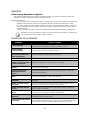 64
64
-
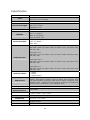 65
65
-
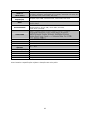 66
66
HP s510 Digital Camera Manual do usuário
- Categoria
- Celulares
- Tipo
- Manual do usuário
Outros documentos
-
Casio QV-R70 Manual do usuário
-
Casio QV-R80 Manual do usuário
-
Samsung SAMSUNG WB850F Manual do usuário
-
Fujifilm XF1 Manual do proprietário
-
Fujifilm HS30EXR Manual do proprietário
-
Fujifilm HS28EXR Manual do proprietário
-
Fujifilm X-S1 Manual do proprietário
-
Fujifilm X10 Manual do proprietário
-
Samsung SAMSUNG WB700 Manual do usuário
-
Samsung SAMSUNG WB250F Manual do usuário